Git – это распределенная система контроля версий (Version Control System, VCS), которая позволяет отслеживать изменения в файловой системе и сотрудничать с другими разработчиками.
С помощью Git вы можете сохранять все изменения, которые вы вносите в свой проект, и восстанавливаться к любой из предыдущих версий. Эта возможность особенно полезна при работе в команде, когда несколько человек работают над одним проектом одновременно.
Git использует концепцию "репозитория", который содержит все файлы и историю изменений вашего проекта. Каждое изменение, которое вы коммитите в Git, сохраняется и помечается уникальным идентификатором (хешом). Это позволяет вам отслеживать, кто и когда внес какие изменения в проект.
Для использования Git вам понадобится его установить на свой компьютер и настроить ваш рабочий репозиторий. Затем вы можете добавлять файлы, делать коммиты, создавать ветки и сливать их, а также обмениваться изменениями с другими разработчиками.
Что такое git?

Git использует набор команд, которые разработчики могут использовать в командной строке для управления своими версиями проекта. Суть git заключается в том, что он сохраняет каждую версию проекта в отдельной папке, называемой репозиторием.
Репозиторий git состоит из трех основных частей: рабочей директории, индекса (stage) и репозитория. Рабочая директория – это место, где вы работаете над файлами проекта. Индекс служит для отслеживания изменений в файлах, а репозиторий содержит все версии проекта и историю изменений.
Каждый разработчик может создать свою локальную копию репозитория git и работать над своими изменениями отдельно. Затем, если нужно, изменения можно объединить с общим репозиторием, чтобы они стали доступны для других участников проекта.
Git – это мощный инструмент, который позволяет перейти на новый уровень организации работы с кодом. С его помощью легко отследить изменения, управлять версиями, исправлять ошибки и сотрудничать с другими разработчиками.
Основные понятия Git
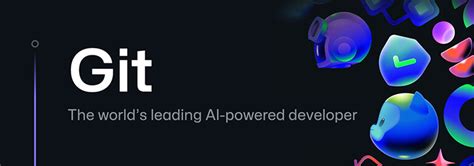
В Git основными понятиями являются репозиторий (repository), коммит (commit), ветка (branch) и слияние (merge).
Репозиторий представляет собой хранилище для вашего проекта. Он содержит все файлы, историю изменений и информацию о ветках. Репозиторий может быть локальным (на вашем компьютере) или удаленным (на сервере или в облачном хранилище, таком как GitHub).
Коммит представляет собой снимок состояния репозитория в определенный момент времени. Он содержит информацию о файлах, которые были изменены, а также сообщение, описывающее суть изменений.
Ветка представляет собой независимую линию разработки. Вы можете создавать новые ветки, чтобы работать над разными функциональностями или исправлениями ошибок, не беспокоясь о влиянии на основную ветку проекта. Ветки также позволяют нескольким разработчикам работать параллельно над одним проектом.
Слияние (merge) позволяет объединить изменения из одной ветки в другую. Это позволяет вам интегрировать новую функциональность или исправления ошибок обратно в основную ветку проекта.
Понимание этих основных понятий Git является ключевым для эффективной работы с этой системой контроля версий. Они обеспечивают возможность отслеживать и управлять изменениями в вашем проекте, а также сотрудничать с другими разработчиками.
Установка git

Для начала установки вам потребуется скачать установочный пакет git для вашей операционной системы. Вы можете найти последнюю версию на официальном сайте git.
После того, как установочный пакет будет скачан, запустите его и следуйте инструкциям мастера установки.
В процессе установки выберите необходимые параметры, такие как путь установки, настройки окружения и дополнительные компоненты.
Когда установка завершена, вы можете проверить, что git успешно установлен, открыв терминал или командную строку и введя команду "git --version". Если git установлен правильно, вы увидите его версию и информацию о его установке.
Теперь вы готовы начать использовать git для управления своими проектами и работой над программным кодом в команде!
Как использовать git

Вот основные шаги по использованию Git:
- Установите Git на свой компьютер. Вы можете найти инструкции для разных операционных систем на официальном сайте Git.
- Создайте новый репозиторий Git для проекта. Это можно сделать с помощью команды
git init, которую нужно выполнить в папке проекта. - Добавьте файлы проекта в репозиторий с помощью команды
git add. Вы можете указать отдельные файлы или использовать символ "*" для добавления всех файлов в текущей папке. - Зафиксируйте изменения, создав коммит. Коммиты - это снимки кода, которые сохраняются в истории репозитория. Для создания коммита используйте команду
git commit -m "Описание изменений". - Повторяйте шаги 3 и 4 при внесении новых изменений в проект. Каждый новый коммит добавляет новый снимок кода в историю репозитория.
- Для просмотра истории коммитов используйте команду
git log. Вы увидите список всех коммитов, их авторов, даты и описания изменений. - Создайте удаленный репозиторий на одном из популярных хостингов (например, GitHub или GitLab).
- Свяжите ваш локальный репозиторий с удаленным с помощью команды
git remote add origin ссылка_на_удаленный_репозиторий. - Отправьте изменения на удаленный репозиторий с помощью команды
git push origin master(предполагается, что вы находитесь на ветке "master"). - При необходимости, получайте изменения из удаленного репозитория с помощью команды
git pull. Эта команда скачивает все последние изменения и актуализирует ваш локальный репозиторий.
Git имеет еще много возможностей и команд, но эти основные шаги позволят вам начать работу с системой контроля версий Git.
Создание нового репозитория

Существует два способа создания нового репозитория:
- Создание локального репозитория:
- Откройте командную строку или терминал.
- Перейдите в папку, в которой вы хотите создать новый репозиторий.
- Используйте команду
git initдля инициализации нового репозитория.
- Откройте платформу хостинга, такую как GitHub, GitLab или Bitbucket.
- Войдите в свою учетную запись или создайте новую, если еще не зарегистрированы.
- Создайте новый репозиторий, следуя инструкциям на платформе хостинга.
После создания репозитория вы можете начать добавлять в него файлы и отслеживать изменения с помощью команд Git, таких как git add и git commit.
Не забывайте регулярно сохранять изменения, вносимые в код, и делать коммиты, чтобы иметь возможность откатиться к предыдущим версиям кода в случае необходимости.
Добавление файлов в репозиторий

Git позволяет добавлять файлы в репозиторий и контролировать их изменения. В этом разделе рассмотрим, как добавить файлы в репозиторий.
1. Инициализация репозитория: перед тем, как добавлять файлы, необходимо создать репозиторий. Для этого перейдите в папку проекта в командной строке и выполните команду git init. Это создаст новый репозиторий в текущем каталоге.
2. Добавление файлов: после инициализации репозитория можно добавлять файлы в него. Существует несколько способов добавления файлов:
- git add [имя файла]: команда добавляет конкретный файл в репозиторий. Например, git add index.html добавит файл index.html.
- git add [имя папки]: команда добавляет все файлы из указанной папки в репозиторий. Например, git add images добавит все файлы из папки images.
- git add .: команда добавляет все измененные или новые файлы в текущей папке и всех ее подпапках.
3. Подтверждение изменений: после добавления файлов их изменения нужно подтвердить. Для этого используется команда git commit -m "Сообщение коммита". В сообщении коммита можно описать внесенные изменения, чтобы легче было отследить прогресс работы.
4. Проверка статуса: чтобы убедиться, что файлы были успешно добавлены в репозиторий, можно выполнить команду git status. Эта команда покажет список измененных файлов и их статус.
Теперь вы знаете, как добавить файлы в репозиторий с помощью Git. Этот процесс позволяет легко отслеживать изменения файлов и восстанавливать предыдущие версии при необходимости.
Создание и переключение веток
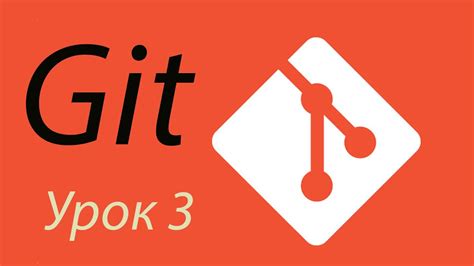
Ветка в Git - это отдельная линия разработки, в которой можно вносить изменения без влияния на основную ветку. Это очень полезно, когда нужно добавить новый функционал в проект, исправить ошибку или протестировать новую фичу, необходимо изолировать изменения от критического кода.
Для создания новой ветки в Git используется команда git branch. Синтаксис команды выглядит следующим образом: git branch имя_ветки. Например, чтобы создать ветку с именем feature, нужно выполнить команду git branch feature.
Чтобы переключиться на созданную ветку, нужно использовать команду git checkout. Синтаксис команды выглядит следующим образом: git checkout имя_ветки. Например, чтобы переключиться на ветку feature, нужно выполнить команду git checkout feature.
После переключения на новую ветку, все последующие коммиты будут применяться к выбранной ветке. Это позволяет нам работать с разными версиями кода независимо друг от друга.
Работа с удаленным репозиторием

Для работы с удаленным репозиторием необходимо настроить его связь с вашим локальным репозиторием. Это позволит вам загружать изменения из удаленного репозитория на ваш компьютер и отправлять изменения обратно на удаленный репозиторий.
Для клонирования удаленного репозитория на ваш компьютер используйте команду git clone с указанием URL удаленного репозитория. Команда создаст копию удаленного репозитория на вашем компьютере и настроит связь между ними.
После успешного клонирования можно работать с удаленным репозиторием, как с обычным локальным. Вы можете создавать новые ветки, вносить изменения в файлы, коммитить их и отправлять на удаленный репозиторий.
Чтобы отправить изменения на удаленный репозиторий, используйте команду git push. Это загрузит все коммиты, которых нет на удаленном репозитории, и добавит их туда.
Чтобы получить изменения из удаленного репозитория, используйте команду git pull. Эта команда загрузит все новые коммиты с удаленного репозитория и автоматически объединит их с вашей текущей веткой.
Также вы можете просмотреть информацию о связи между вашим локальным и удаленным репозиториями с помощью команды git remote -v. Она отобразит URL удаленного репозитория, с которым вы работаете.
Работа с удаленным репозиторием позволяет вам эффективно сотрудничать с другими разработчиками, делиться своим кодом и отслеживать изменения, вносимые в проект. Это очень полезная функция Git, которая помогает сохранить целостность и историю вашего проекта.
Клонирование удаленного репозитория

Как только вы создали удаленный репозиторий на сервере, доступный через интернет, вы можете клонировать его на свой локальный компьютер. Клонирование создает локальную копию удаленного репозитория и все его файлы и историю коммитов.
Для клонирования удаленного репозитория в вашей командной строке или терминале введите команду git clone с URL-адресом удаленного репозитория:
git clone https://github.com/username/repository.gitЭта команда создаст копию удаленного репозитория в текущем рабочем каталоге. Вы можете указать имя для нового локального каталога, добавив его после URL-адреса:
git clone https://github.com/username/repository.git my-folderПосле выполнения команды git clone вы получите полную копию удаленного репозитория, включая все его файлы, включая историю коммитов. Вы можете начать работать с клонированным репозиторием локально на своем компьютере.
Отправка изменений в удаленный репозиторий

Когда вы внесли необходимые изменения в свой локальный репозиторий Git, вы можете отправить эти изменения в удаленный репозиторий. Это позволяет синхронизировать вашу версию проекта с другими разработчиками и сохранить все изменения в центральном хранилище.
Чтобы отправить изменения, вы должны выполнить команду "git push". Эта команда отправляет все ваши коммиты, которых нет в удаленном репозитории, на удаленный сервер. Если вы работаете с публичным репозиторием, вам может понадобиться ввести свои учетные данные для аутентификации.
Пример использования команды "git push":
$ git push origin master В этом примере "origin" является именем удаленного репозитория, а "master" - именем ветки, в которой вы хотите отправить изменения. Если у вас есть доступные ветки, вы можете указать имя нужной ветки в команде.
После выполнения команды "git push", Git отправит все ваши коммиты на удаленный репозиторий, а также все новые или измененные ветки, связанные с вашим локальным репозиторием.
Важно отметить, что перед отправкой изменений в удаленный репозиторий рекомендуется обновить свой локальный репозиторий командой "git pull". Это позволяет обновить вашу версию проекта данными из удаленного репозитория и убедиться, что у вас нет конфликтов с другими изменениями.
Отправка изменений в удаленный репозиторий - важный шаг в работе с Git. Он позволяет вам совместно работать с другими разработчиками и отслеживать историю изменений вашего проекта. Не забывайте регулярно отправлять свои изменения на удаленный репозиторий, чтобы быть в курсе последних обновлений и избежать потери данных.



